Беспроводные сети – что это такое и для чего нужны?
Всем привет! Сегодня я расскажу вам – что же такое беспроводная сеть, для чего она нужна и почему она так называется. Из названия «Беспроводные сети» – можно понять, что информация передается по воздуху без участия проводов. Передача данных происходит с помощью обычных радиоволн. Самым популярным видом беспроводной сети является всем известный Wi-Fi. Так что если вы подключены к Wi-Fi с телефона, планшета или ноутбука, то вы уже пользуетесь благами беспроводной связи. А теперь далее обо всем по порядку и более подробно.
СОВЕТ! Чтобы понять тему на все 100% – советую читать все дополнительные ссылки, которые я прикрепил в статье. Также если у вас будут возникать какие-то вопросы, то вы смело можете задавать их в комментариях, и я вам отвечу.
Содержание
- Что же такое сеть в целом?
- Про роутер (маршрутизатор), и для чего он нужен
- Про беспроводные сети и соединения
- Чуть подробнее про Wi-Fi
- Задать вопрос автору статьи
Что же такое сеть в целом?
Про слово «Беспроводной» мы уже немного поняли, но давайте разберем второе слово, а именно: «Сеть». Часто можно услышать еще более широкое понятие: «Компьютерные сети». Разберем на примере локальной домашней сети – так будет проще понять. Если у вас дома есть маршрутизатор или роутер, то вы подключены именно к домашней локальной сети.
Часто можно услышать еще более широкое понятие: «Компьютерные сети». Разберем на примере локальной домашней сети – так будет проще понять. Если у вас дома есть маршрутизатор или роутер, то вы подключены именно к домашней локальной сети.
Про роутер (маршрутизатор), и для чего он нужен
К роутеру можно подключить компьютеры, ноутбуки, планшеты, телефоны, телевизоры, камер видеонаблюдения, принтеры и многое другое. В общем все то, что имеет в своих характеристиках два понятия: Wi-Fi и прямое LAN подключение.
Роутер помогает грамотно общаться всем подключенным локальным сетям. При чем не важно, как именно подключено устройство по Wi-Fi или с помощью кабеля.
ПРИМЕЧАНИЕ! Роутер и маршрутизатор – это одно и тоже.
Как можно видеть из картинки, роутер помимо всего подключен к глобальной сети интернет. В таком случае он выступает шлюзом, который грамотно распределяет информацию между локальной сетью и глобальной. Также он позволяет быстро и без простоев общаться этим двум сетям. Но чаще всего общение происходит по типу «Запрос-ответ».
Но чаще всего общение происходит по типу «Запрос-ответ».
Например, вы заходите на какой-то сайт, идет запрос из локальной сети в глобальную. Далее идет ответ, который попадает к вам на устройство: компьютер, ноутбук, телефоне или планшет. Схематически локальная сеть обозначается как «LAN», и глобальная как «WAN».
Именно поэтому у роутера есть отдельный WAN порт, который и предназначен для кабеля, прокинутого внутрь квартиры от провайдера. Остальные же как правило LAN-порты для локальных устройств и построение проводной сети.
Более подробно про роутер читайте тут.
Про беспроводные сети и соединения
Как мы уже ранее и сказали, самым популярным видом беспроводной связи является Wi-Fi локальная сеть, которую и строит наш любимый роутер. Wi-Fi позволяет с помощью радиоволн связывать в локальную сеть все возможные устройства. Многие пользователя путают понятия Wi-Fi и интернет, но на деле это совершенно разные вещи!
Да, с помощью Wi-Fi вы можете выйти в интернет, но на деле WiFi сеть не имеет никакого прямого отношения к глобальной сети. Как мы уже поняли, вай-фай – это технология, которая позволяет подключаться к роутеру, используя радиоволны. Но проблема в том, что вайфай у вас дома может быть, а интернета нет.
Как мы уже поняли, вай-фай – это технология, которая позволяет подключаться к роутеру, используя радиоволны. Но проблема в том, что вайфай у вас дома может быть, а интернета нет.
Например, если ваш провайдер отключит вас за неуплату, то Wi-Fi из дома никуда не денется, так как маршрутизатор продолжит раздавать его, но вот интернета там не будет. Итог такой – WiFi и интернет могут существовать отдельно друг от друга, а связь между ними происходит только при использовании роутера, подключенного к глобальной сети.
Помимо Wi-Fi многие люди аналогично пользуются и другой беспроводной связью. Рассмотрим самые популярные виды беспроводных сетей и их технологии:
- Bluetooth – используется для беспроводной связи на короткое расстояние для передачи информации с одного устройства на другое. В качестве примера могу привести беспроводные наушники, гарнитуру, мыши, клавиатуры, пульты дистанционного управления и много другое. Bluetooth в отличие от Wi-Fi использует свои частоты, стандарты и протоколы.
 Читать подробнее…
Читать подробнее…
- Мобильная связь и интернет – аналогично, как и в прошлых случаях, используются радиоволны, которые передают на конечные устройства информацию. Как правило это обычная мобильная связь, с помощью которой вы звоните или выходите в интернет. К ним также относят 2G, 3G, 4G и 5G интернет.
- WiMax – это технология, которая позволяет подключать большое количество абонентов, используя одну или более вышек. Очень популярный тип подключения в деревнях и селах. В центре поселка стоит одна вышка, к которой с помощью обычного роутера подключаются пользователи и используют интернет.
Вообще к беспроводной связи можно также прикрутить обычное радио, спутниковое телевидение и интернет, а также любой вид связи с помощью радиоволн на расстоянии без участия проводов.
Чуть подробнее про Wi-Fi
Wi-Fi – это беспроводная локальная сеть, которая может существовать на небольшом участке. В интернете можно встретить информацию, которая говорит, что радиус покрытия может быть свыше 200-300 метров. И это отчасти правда, но в реальной жизни редко можно встретить такой большой диапазон покрытия без участия серьезного оборудования. Вспомните, что если выйти за дверь дома, то подключение к вашему домашнему роутеру может вообще пропасть. Дело в том, что радиоволна, как и любая другая волна, имеет свойство затухать. Затухает она от следующего:
В интернете можно встретить информацию, которая говорит, что радиус покрытия может быть свыше 200-300 метров. И это отчасти правда, но в реальной жизни редко можно встретить такой большой диапазон покрытия без участия серьезного оборудования. Вспомните, что если выйти за дверь дома, то подключение к вашему домашнему роутеру может вообще пропасть. Дело в том, что радиоволна, как и любая другая волна, имеет свойство затухать. Затухает она от следующего:
- Препятствие – по сути любое препятствие, а также среда, которая не является вакуумом, гасит волну. Самыми серьезными тушителями являются бетонные стены, деревья, стекло, зеркала, метал и многое другое.
- Естественно затухание – чем дальше волна отошла от источника, тем слабее она становится.
Плюс ко всему волны любят отражаться от препятствий. В домашних условиях обычный роутер способен покрыть максимум 3-4 комнаты.
Wi-Fi на данный момент использует два популярные частоты: 2,4 и 5 ГГц.
У обоих частот есть свои плюсы и минусы:
- 2,4 ГГц – более распространенный стандарт. Волны имеют меньшую частоту, но и бьют дальше чем 5 ГГц. Аналогично имеет меньшую затухаемость от препятствий. Максимальная скорость при передаче до 300 Мбит в секунду. Из минусов можно отметить маленькое количество каналов – их всего 11. Вообще их 13, но 12 и 13 канал не используются.
- 5 ГГц – имеет колоссальную скорость, которую можно разогнать до нескольких Гигабит (=почти 1000 Мбит) в секунду. Имеет 165 каналов, что помогает не иметь пересечений с другими роутерами. Имеет меньший радиус покрытие, а также волны сильнее подвержены затуханию от препятствий.
Немного давайте поговорим про каналы и частоты. Наверное, у некоторых уже созрел достаточно резонный вопрос: а как эти все волны Wi-Fi, Bluetooth, WiMax, и также мобильной связи не мешают друг другу? На самом деле все эти технологии работают на разных частотах.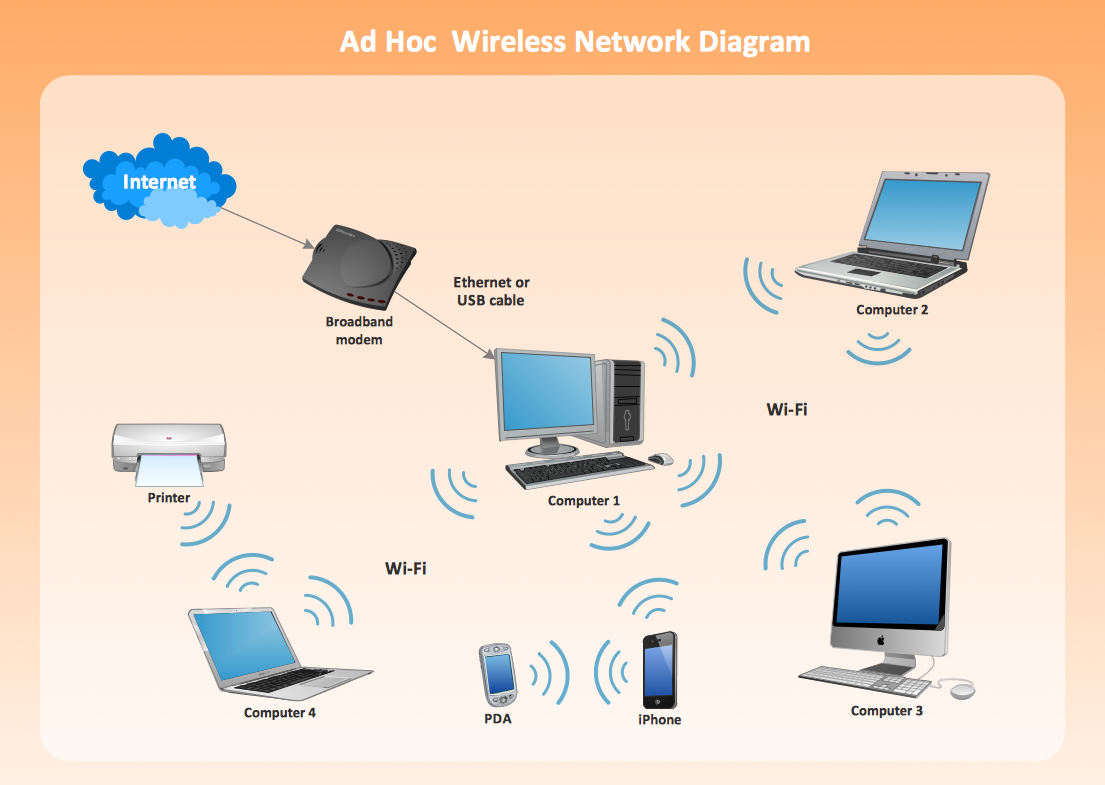
Расскажу на примере того же роутера и частот 2,4 и 5 ГГц, про которые мы говорили. На самом деле если вы слышите понятие 2,4 и 5 ГГц, то это прямое округление, на деле же если два устройства, будут работать и распространять волну одной и той же частоты, то они будут мешать и глушить друг друга, а в эфире будет стоять шум.
Вот вам пример из жизни. В многоквартирном доме уже мало кого удивишь роутером. Обычно на одном этаже могут существовать сразу несколько роутеров и беспроводных сетей. Роутер при включении ищет свободны канал. Если ваши соседи, например, используют 2 и 5 канал, то роутер может выбрать 9 или 10 и сесть на него. Если же два устройства будут сидеть на одном канале, то они будут мешать друг другу и в итоге связь будет хуже – в эфире пакеты будут теряться, скорость интернета падать, видео лагать, а пинг в играх будет повышаться.
Канал – это по сути более точное использование выделенной частоты.
Как мы уже говорили, очень популярной частотой является 2,4 ГГц. Но на деле же используются каналы:
Но на деле же используются каналы:
- 1 канал – частота 2,412 ГГц
- 2 канал – 2,417 ГГц
- 3 канал – 2,422 ГГц
Таких каналов у 2,4 ГГц – всего 13. У частоты 5 ГГц:
- 34 канал – 5,170 ГГц
- 36 канал – 5,180 ГГц
- 38 канал – 5,190 ГГц
И т.д. Для того, чтобы все устройства работали в эфире и не мешали друг другу, используются разные каналы и частоты. Таким образом можно распределить разные беспроводные сети, мобильную связь, Bluetooth и многое другое.
Более подробно про частоты Wi-Fi читаем тут.
Помимо частот и каналов, у Wi-Fi есть свои популярные стандарты, которые позволяет передавать больше информации. Рассмотрим самые популярные стандарты
2,4 ГГц
- 11b – был достаточно популярен до 2010 года. Скорость: 5 – 11 Мбит/c.
- 11g – пришел на мену стандарт «b» и повысил скорость до 54 Мбит в секунду.

- 11n – является на данный момент самым популярным стандартом в мире. Средняя скорость до 150 Мбит в секунду. Максимальная – до 600 Мбит в секунду с использованием MIMO – передача данных в несколько потоков.
5 ГГц
- ac– высокая скорость, большое количество каналов, меньше погрешность от воздействия соседских роутеров. Скорость выше 1 Гбит в секунду. Читать подробнее…
- 11ax – имеет большую скорость и куда больше плюшек чем Wi-Fi 5-го поколения. Советую более подробно почитать об этом тут.
Беспроводная сеть
Пред.След.
В данном разделе описываются инструменты пользователя в меню Беспров.ЛВС во вкладке Пар.инте..
[Беспров.ЛВС] отображается в том случае, если в устройстве установлена интерфейсная плата беспроводной ЛВС.
Выполняйте настройку всех параметров одновременно.
Для получения подробных сведений см.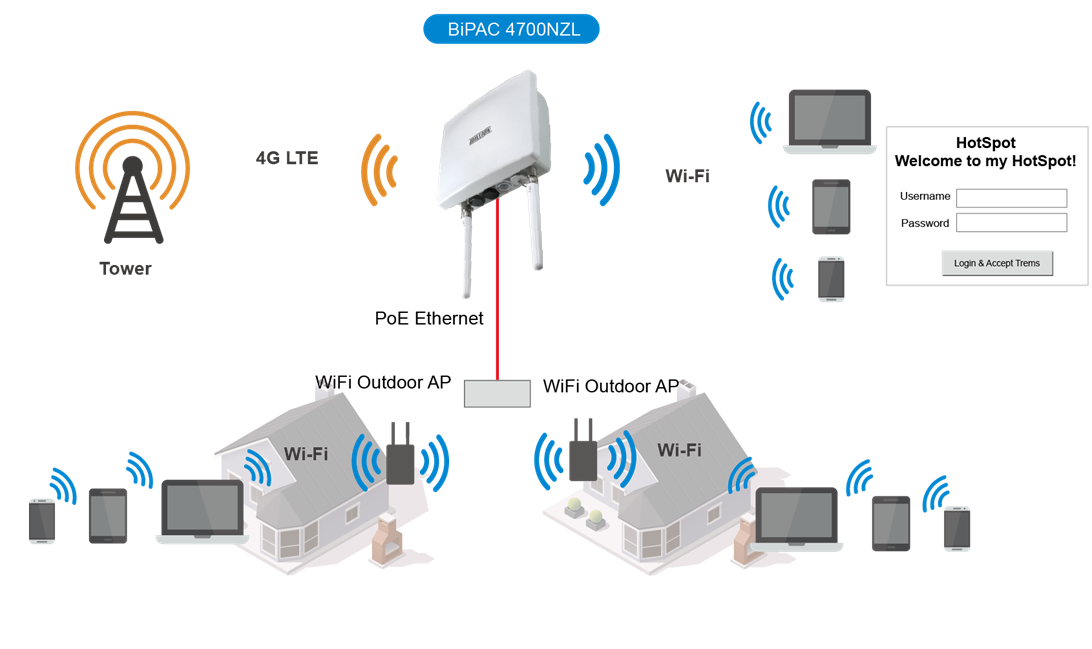 Подключение к интерфейсу беспроводной локальной сети.
Подключение к интерфейсу беспроводной локальной сети.
Режим соединения
Укажите режим соединения беспроводной локальной сети.
По умолчанию: [Инфраструктура]
Настройка SSID
Определяет SSID для определения точки доступа в режимах [Инфраструк.режим] или [802.11 Ad-hoc режим].
В качестве значения могут использоваться символы ASCII 0x20- 0x7e (32 байта).
Соединение с устройством беспроводной локальной сети можно установить без ввода SSID точки доступа, если в поле SSID ввести «ANY» или оставить его пустым.
Канал Ad-hoc
Укажите канал, который следует использовать при выборе параметра [802.11 Ad hoc]. Задайте канал, который соответствует типу используемой беспроводной локальной сети. Доступные каналы могут отличаться в зависимости от страны.
Доступны следующие каналы:
Беспроводная ЛВС IEEE 802.11 a/b/g/n
Частотный диапазон:
2412-2462 МГц (1-11 каналов)
5180–5240 МГц (36, 40, 44 и 48 каналов)
По умолчанию: [11]
Метод безопасности
Указывает шифрование беспроводной локальной сети.
По умолчанию: [Выкл.]
Если выбрано значение [WEP], всегда вводите ключ WEP. Если задано значение [WPA2], укажите способы шифрования и аутентификации.
Выберите «WPA2», если для параметра [Режим соединения] установлено значение [Инфраструк.режим].
WEP
Если задано значение [WEP], введите ключ WEP.
Для 64-разрядного ключа WEP введите ключ из десяти шестнадцатеричных символов или пяти символов ASCII.
Для 128-разрядного ключа WEP введите ключ из 26 шестнадцатеричных символов или тринадцати символов ASCII.
WPA2
WPA2 аутент. метод
Выберите [WPA2-PSK] или [WPA2].
При выборе [WPA2-PSK] введите предварительно предоставленный общий ключ (PSK) состоящий из 8 — 63 символов в формате ASCII.
При выборе [WPA2] необходимо определить параметры аутентификации и установки сертификата. Для получения подробных сведений о методе настройки см. Руководство по безопасности.
Беспровод. ЛВС: Простая установка/Прямое соединение
ЛВС: Простая установка/Прямое соединение
Если в меню [Режим соединения] выбран [802.11 Ad hoc] или [Инфраструктура], можно легко подсоединиться к точке доступа, поддерживающей технологию WPS, через беспроводную локальную сеть. Эта функция называется «Простая настройка».
Если в меню [Режим соединения] выбрано [Прямое соединен.: Режим группов.подключ.] или [Реж.прямого соедин.], можно легко подсоединиться к устройству, поддерживающему технологию Wireless Direct, через беспроводную ЛВС. Эта функция называется «Прямое соединение».
Выберите вариант [Push Button] или [Enrollee] для активации Простой настройки или Прямого соединения.
По умолчанию: [Push Button]
Если выбран вариант [Push Button], нажмите [Соединить]. Нажмите кнопку включения точки доступа в режиме Простой настройки или кнопку устройства, которое требуется подключить через режим Прямого соединения.
Если выбран вариант [Enrollee], введите отображаемый на аппарате PIN-код в точку доступа в режиме Простой настройки или в устройство, которое требуется подключить через режим Прямого соединения.
При выполнении простой настройки параметры, необходимые для беспроводного соединения, определяются автоматически. Параметры, приведенные ниже, настраиваются автоматически:
SSID
Значение, указанное в точке доступа.
Метод аутентификации
WPA2-PSK: Выкл.
Метод шифрования
CCMP (в случае использования метода аутентификации WPA2-PSK)
PSK
Значение, указанное в точке доступа (в случае использования метода аутентификации WPA2-PSK).
Чтобы выполнить Простую настройку или Прямое соединение, выберите вариант [Беспров.ЛВС] в меню [Тип LAN (сети)].
Настр.прямого подключен.
Задайте функцию Wireless Direct (Прямое беспроводное подключение).
Название устройства
Введите имя устройства длиной до 23 символов.
Пароль подключения
Введите пароль подключения длиной от 8 до 63 символов.
IPv4-адрес
Вы можете проверить сетевой IPv4 адрес аппарата для подключения с помощью функции Настройки Wireless Direct (Прямое беспроводное подключение).

Состояние подключения
Вы можете проверить состояние прямого подключения аппарата к другим устройствам.
Сигнал беспроводной ЛВС
В Инфраструк.режим нажмите [Сигнал беспроводной сети], чтобы отобразить состояние радиосигнала устройства.
Вернуться к устан.по умолч.
Параметры беспроводной локальной сети можно вернуть к исходным установкам по умолчанию.
Стоит ли покупать расширитель диапазона WiFi?
Для тех, у кого медленное и неустойчивое подключение к Интернету, расширители диапазона Wi-Fi кажутся выгодной сделкой.
Вы покупаете его всего за 30 долларов, включаете в розетку, и ваша проблема решена.
По крайней мере, так идет маркетинг.
Правда, однако, имеет больше нюансов.
Как показывает тестирование, проведенное Consumer Reports, расширители диапазона Wi-Fi могут быть полезны в определенных сценариях, но вы не должны думать о них как о легком решении ваших проблем с WiFi. Во многих случаях вам действительно нужна система ячеистого маршрутизатора, в которой используется несколько устройств, работающих согласованно, чтобы охватить ваш дом сильными сигналами Wi-Fi.
Проблема в том, что хорошая установка ячеистого маршрутизатора может стоить 200 долларов и более.
Имея это в виду, мы решили проверить, насколько эффективным может быть недорогой удлинитель WiFi для улучшения покрытия WiFi. Мы протестировали популярные модели таких компаний, как Linksys, Netgear и TP-Link, которые получили одни из самых высоких показателей в наших рейтингах. Цены варьируются от 30 до 140 долларов.
Что мы узнали?
Расширители Wi-Fi могут фактически расширить радиус действия вашей беспроводной сети. Но их эффективность ограничена множеством факторов, в том числе скоростью интернет-соединения, поступающего в ваш дом, расстоянием от вашего маршрутизатора, областями вашего дома, нуждающимися в покрытии WiFi, и потребностями WiFi вашей семьи.
Вот некоторые из наших находок.
Хотя заманчиво думать о расширителе диапазона Wi-Fi как об устройстве, которое может передавать быстрый и надежный Wi-Fi по всему дому, это больше похоже на точечное устранение мертвой зоны в вашей спальне или на чердаке, превращенном в домашний офис.![]()
Для достижения наилучших результатов необходимо подключить удлинитель к розетке на полпути между маршрутизатором и мертвой зоной. Затем повторитель может принимать сигнал WiFi от вашего маршрутизатора и передавать его глубже в ваш дом.
Но вы, скорее всего, заметите значительное падение пропускной способности в «расширенной» сети, говорит Каннан Атрейя, доцент кафедры компьютерных наук и инженерии в Университете штата Огайо.
Отчасти это связано с тем, что расширитель использует ту же полосу частот, что и сам маршрутизатор. «Итак, теперь данные, которые изначально должны были поступать непосредственно из точки доступа на ваше подключенное устройство, проходят промежуточный этап», — говорит Атрейя.
Этот дополнительный шаг может снизить скорость вашего сигнала Wi-Fi примерно вдвое. Так, например, если вы стоите прямо рядом с маршрутизатором Wi-Fi (где сигнал самый сильный) и получаете 50 мегабит в секунду (достаточно быстро для потоковой передачи двух 4K-видео Netflix одновременно), скорость в вашей расширенной сети будет около 25 мегабит в секунду.
Ячеистые маршрутизаторы, напротив, используют два разных частотных диапазона, что ограничивает потерю скорости примерно до 10 процентов. Они также часто поставляются в упаковках по три штуки, что позволяет вам перемещать устройства по дому, создавая широкое покрытие.
Чтобы ответить на этот вопрос, мы заставили полдюжины моделей работать в двух домах скромных размеров, принадлежащих тестировщикам Consumer Reports. Площадь одного дома составляет около 2000 квадратных футов, а другого — около 2200 квадратных футов.
Дом меньшего размера имеет открытую террасу с прерывистым Wi-Fi. Большему помещению требовалась помощь в передаче сигнала Wi-Fi к домашнему офису над гаражом.
Первое, что мы узнали, это то, что мобильные приложения, разработанные для того, чтобы помочь вам в процессе установки, не так просты в использовании, как вас уверяют производители.
Все модели, кроме одной (Linksys RE6300), поддерживали эту настройку на основе приложения, но наши тестировщики часто сбивались с толку неясными указаниями. В некоторых случаях приложениям даже не удавалось настроить расширитель.
Все шесть моделей также поддерживают защищенную настройку Wi-Fi (WPS), которая позволяет подключить устройство к маршрутизатору одним нажатием кнопки. Если ваш маршрутизатор также поддерживает WPS, мы рекомендуем использовать этот путь. Это намного проще.
Вы просто нажимаете кнопку WPS на маршрутизаторе и через несколько минут на повторителе, и устройство подключается к сети Wi-Fi без необходимости вводить имя пользователя и пароль.
После завершения подключения вы можете использовать приложение-расширитель, чтобы настроить параметры устройства в соответствии с вашими потребностями.
Чтобы правильно расположить удлинители, мы следовали инструкциям, прилагаемым к каждой модели. Как правило, они рекомендуют подключать устройство к розетке примерно на полпути между маршрутизатором и областью, которую вы надеетесь достичь с расширенным сигналом.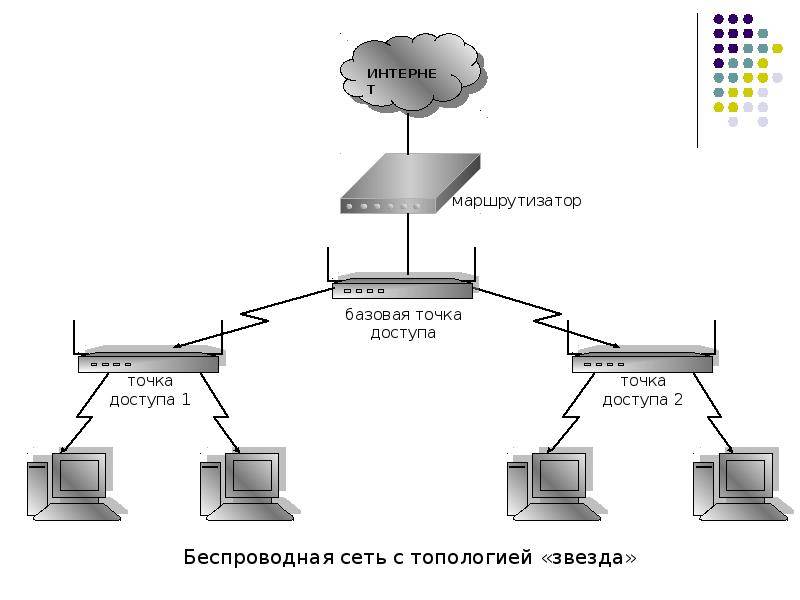
Если вы разместите повторитель намного дальше от маршрутизатора, вы рискуете потерять большую скорость сигнала, чем необходимо. Если вы разместите его слишком близко к маршрутизатору, вы не сможете передать сигнал в нужное место.
С помощью веб-сайта Speedtest.net мы измерили мощность сигнала или пропускную способность маршрутизаторов на различных расстояниях, сначала используя полосу частот 2,4 ГГц, а затем полосу частот 5 ГГц.
Мы повторили измерения как минимум четыре раза, взяв среднее значение из четырех запусков, чтобы получить протестированную пропускную способность для каждого расширителя. Вы можете увидеть результаты этих тестов ниже.
В конце концов расширителям удалось расширить радиус действия сигнала WiFi в двух тестовых средах.
«Всякий раз, когда я сидел снаружи на своей палубе, я не получал сигнала», — говорит Ричард Фиско, курирующий тестирование электроники для Consumer Reports. «Но если поместить удлинитель на полпути между маршрутизатором и декой, внезапно появится сигнал».
Просто имейте в виду, что это не обязательно тот тип сигнала, который вам нужен для просмотра Netflix.
Если ваша цель — получить Wi-Fi в этой единственной мертвой зоне в вашем доме, чтобы вы могли просматривать веб-страницы и проверять электронную почту, вам может пригодиться расширитель диапазона Wi-Fi. Но если вы хотите увеличить зону покрытия по всему дому, ячеистый маршрутизатор — лучший вариант, особенно если вам нужен высокоскоростной сигнал для таких задач, как потоковое видео в формате HD или загрузка больших игровых файлов для консоли PlayStation или Xbox.
Вот три из протестированных нами моделей.
TP-Link RE220
Цена: $30
Результаты тестов
2,4 ГГц: основано на серии результатов Speedtest, полученных в определенных местах в тестовых домах.
2,4 ГГц
4/5
5 ГГц: на основе серии результатов Speedtest, полученных в определенных местах в тестовых домах.
5 ГГц
3/5
Диапазон: на основе результатов теста Speedtest на самом дальнем расстоянии в каждом тестовом доме.
Диапазон
3/5
Эта модель поддерживает двухдиапазонный Wi-Fi со скоростью до 750 Мбит/с, заявленной производителем. Особенности включают мобильное приложение для помощи в настройке и управлении сетью; сигнальная лампа, помогающая найти лучшее место для установки; и один порт Ethernet, который позволяет создать точку беспроводного доступа или подключить игровую консоль, проигрыватель Blu-ray, смарт-телевизор или потоковый проигрыватель к вашей сети Wi-Fi.
Купить по адресу: Amazon и B&H
Linksys RE6300
Цена: $30-$60
Результаты тестов
2,4 ГГц: основано на серии результатов Speedtest, полученных в определенных местах в тестовых домах.
2,4 ГГц
3/5
5 ГГц: на основе серии результатов Speedtest, полученных в определенных местах в тестовых домах.
5 ГГц
3/5
Диапазон: на основе результатов теста Speedtest на самом дальнем расстоянии в каждом тестовом доме.
Диапазон
3/5
Эта модель поддерживает двухдиапазонный Wi-Fi со скоростью до 750 Мбит/с, заявленной производителем. Чтобы получить помощь по настройке и управлению сетью, вы можете получить доступ к веб-сайту производителя со смартфона, планшета или ноутбука. Особенности включают один порт Ethernet, который позволяет вам создать точку беспроводного доступа или подключить игровую консоль, проигрыватель Blu-ray, Smart TV или потоковый проигрыватель к вашей сети Wi-Fi.
Купить по адресу: Amazon, Best Buy и Walmart
Netgear Nighthawk EX7000
Цена: 38–105 долларов США
Результаты тестов
2,4 ГГц: основано на серии результатов Speedtest, полученных в определенных местах в тестовых домах.
2,4 ГГц
4/5
5 ГГц: на основе серии результатов Speedtest, полученных в определенных местах в тестовых домах.
5 ГГц
4/5
Диапазон: на основе результатов теста Speedtest на самом дальнем расстоянии в каждом тестовом доме.
Диапазон
4/5
Эта модель поддерживает двухдиапазонный Wi-Fi с заявленной производителем максимальной скоростью 1900 Мбит/с. Особенности включают мобильное приложение для помощи в настройке и управлении сетью; родительский контроль; сервер DLNA, позволяющий воспроизводить мультимедиа на смарт-телевизоре или игровой приставке; порт USB 3.0 для более быстрого доступа к сохраненным медиафайлам; и пять портов Ethernet для создания точек беспроводного доступа и подключения игровой консоли, проигрывателя Blu-ray, Smart TV или потокового проигрывателя к вашей сети Wi-Fi.
Купить по адресу: Amazon, Best Buy и Walmart
Исправление: В более раннем выпуске этой статьи были неправильно указаны результаты тестов для Netgear Nighthawk EX7000. Статья, первоначально опубликованная 29 сентября 2020 г., была обновлена с правильными оценками. Он также был обновлен, чтобы отметить, что максимальные скорости Мбит/с основаны на заявлении производителя.
Статья, первоначально опубликованная 29 сентября 2020 г., была обновлена с правильными оценками. Он также был обновлен, чтобы отметить, что максимальные скорости Мбит/с основаны на заявлении производителя.
Когда вы совершаете покупки по ссылкам розничных продавцов на нашем сайте, мы можем получать партнерские комиссионные. 100% сборов, которые мы собираем, используются для поддержки нашей некоммерческой миссии. Узнать больше.
Николас Де Леон
Николас Де Леон — старший репортер Consumer Reports, освещающий ноутбуки, беспроводные маршрутизаторы, планшеты и многое другое. Он работает в CR с 2017 года. Ранее он освещал технические вопросы для Vice, News Corp и TechCrunch. Он живет в Тусоне, штат Аризона. Следите за новостями о технологиях и футболе в Твиттере @nicholasadeleon.
Rogers приобретет беспроводную сеть TTC, внедрит 5G в систему метро Торонто
Bell и Telus обеспокоены тем, что они будут отключены от беспроводной связи в транспортной системе Торонто, поскольку Rogers Communications Inc. приобретает исключительные права на сеть.
приобретает исключительные права на сеть.
Сотовая связь и интернет-услуги будут доступны для пассажиров метро Торонто в некоторых местах примерно через девять месяцев, сказал Роджерс, хотя пройдет два года, прежде чем пассажиры увидят полную связь, поскольку компания строит сеть 5G на всех линиях метро.
В понедельник Rogers объявила о заключении сделки по приобретению подразделения BAI Communications в Канаде, которому с 2012 года принадлежат эксклюзивные права на создание беспроводной сети TTC. поставщиков услуг, таких как Bell и Telus, чтобы побудить их присоединиться.
«По мере создания сети мы будем работать с другими провайдерами, чтобы привлечь их на борт», — сказал он в своем заявлении.
Но пресс-секретарь Bell Кэролайн Одет заявила, что сделка сводится к тому, что TTC «просто заменяет одного привратника другим».
Она призвала городские власти Торонто предоставить немедленный доступ для всех операторов, отметив, что «нет никаких гарантий, что все поставщики услуг беспроводной связи будут иметь доступ».
«Предоставление контракта Роджерсу без открытого процесса торгов вызывает удивление, особенно с учетом того, как BAI так плохо обслуживала клиентов TTC в течение стольких лет», — сказала она в электронном письме.
«Мы обеспокоены тем, что городские власти и TTC после всех этих лет не научились на опыте своих коллег в Монреале, Оттаве, Ванкувере и Eglinton Crosstown LRT прямо здесь, в Торонто, все из которых работали со всеми операторами беспроводной связи, чтобы чтобы обеспечить лучшее в своем классе покрытие для всех транзитных пассажиров».
В заявлении официального представителя Telus Мартина Нгуена говорится, что компания «привержена работе с TTC и другими перевозчиками, чтобы предоставить решение, обеспечивающее полный доступ для всех пассажиров, как мы успешно сделали в других городах, таких как Ванкувер и Монреаль. ”
«Торонтонцам нужно решение, которое устранит возросшие опасения по поводу безопасности сетевых подключений вдоль TTC. Это должно включать доступ для всех операторов сотовой связи, чтобы все пассажиры имели покрытие», — сказал он в электронном письме.
Freedom Mobile была единственной компанией, подписавшейся на предоставление покрытия своим клиентам через сеть BAI.
Безопасность на транспортной системе Торонто спереди и в центре мэрии
Гордон добавил, что соглашение Freedom с BAI остается в силе, и «клиенты Freedom будут по-прежнему иметь тот же доступ, что и сегодня».
По словам Роджерса, для увеличения пропускной способности сотовой связи 5G необходимы масштабные обновления оптоволоконной сети и радиооборудования. Это заменит текущую сеть 3G и 4G, которая ограничена платформами и вестибюлями метро TTC и примерно четвертью туннелей, в основном расположенных в центре города.
«Существующая сеть… не может справиться с большим количеством клиентов от основных операторов», — говорится в заявлении Гордона.
Увеличение числа инцидентов с применением насилия в TTC за последний год привлекло внимание к этому пробелу, и некоторые призвали федеральный регулятор телекоммуникаций заставить Rogers, Bell и Telus использовать сеть BAI.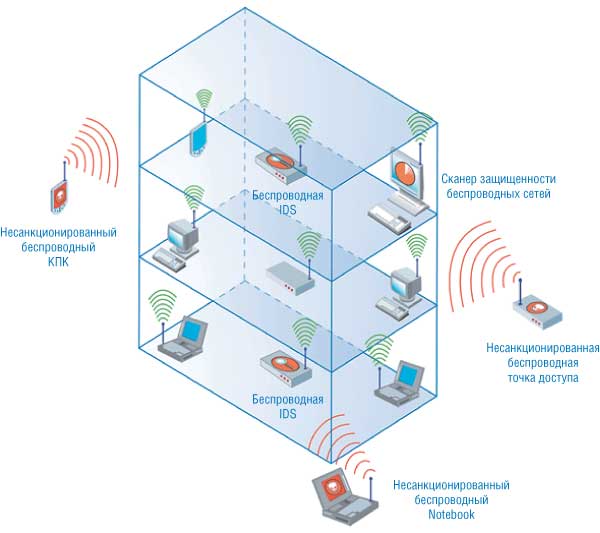
Роджерс сказал, что завершенная сеть 5G обеспечит беспроводное покрытие на всех 75 станциях и почти 80 километрах системы метро.
Компания заявила, что это будет включать доступ к 911 для всех водителей.
В тренде
Менеджер Hilton арестован после того, как вломился в комнату гостя, чтобы пососать ему пальцы ног: полиция
Происходит проверка системы аварийного оповещения. Что нужно знать
Ожидается, что первоначальная модернизация существующей сети займет примерно девять месяцев, сообщила компания.
Роджерс заявил, что ожидает закрытия сделки в ближайшие две недели.
«Как и в случае любой транзакции такого типа, нам необходимо обеспечить завершение местных и нормативных процессов», — заявила представитель BAI Communications Вивиан Кобех.
Она сказала, что в результате этого процесса будет «ограниченное число потерь рабочих мест», но не уточнила, сколько именно.
Роджерс подтвердил, что сотрудники BAI Canada, отвечающие за сотовую сеть TTC, перейдут в Rogers, где они продолжат управлять повседневными операциями.
 Читать подробнее…
Читать подробнее…


Ваш комментарий будет первым